win7右键新建--BMp图像 选项丢失如何办?(已处理)
发布日期:2017-08-27 作者:专注于电脑系统 来源:http://www.08153.com
win7右键新建--BMp图像 选项丢失如何办?(已处理)?
win7右键新建--BMp图像 选项丢失如何办?最近使用win7系统的用户反应在桌面上单击鼠标右键,选择【新建】--【BMp图像】的选项消失不见了,针对这样的问题该怎么处理?本文中win7之家主编针对这一故障给大家共享教程下右键新建--BMp图像 选项丢失的处理办法,有需要的用户快来试试吧!
win7右键新建--BMp图像 选项丢失修复办法:
1、win+R打开运行输入regedit打开注册表,点击【文件】-【导出】备份注册表;
2、定位到HKEY_CLAssEs_RooT\.bmp\shellnew,查看是否存在nullFile,值是否为空。
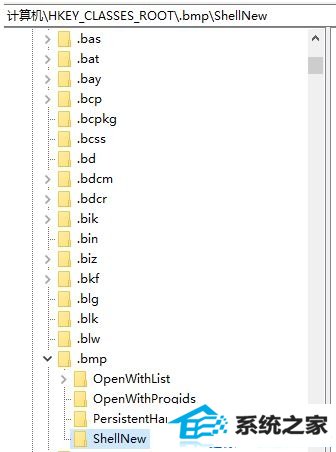
3、注册表定位到HKEY_CuRREnT_usER\software\Microsoft\win\CurrentVersion\Explorer\discardable\postsetup\shellnew 双击打开右边的Classes,查看下是否有.bmp 没有的话加入即可!
另外大家可以将下面代码另存为“reg”格式的注册表文件:
win Registry Editor Version 5.00
[HKEY_CLAssEs_RooT/.bmp]
@="paint.picture"
"perceivedType"="image"
"Content Type"="image/bmp"
[HKEY_CLAssEs_RooT/.bmp/openwithList]
[HKEY_CLAssEs_RooT/.bmp/openwithList/Mspaint.exe]
@=""
[HKEY_CLAssEs_RooT/.bmp/openwithprogids]
"paint.picture"=hex(0):
[HKEY_CLAssEs_RooT/.bmp/persistentHandler]
@="{098f2470-bae0-11cd-b579-08002b30bfeb}"
[HKEY_CLAssEs_RooT/.bmp/shellnew]
"nullFile"=""
双击导入reg格式注册表文件即可处理!
上述就是win7之家主编给大家共享教程的win7右键新建--BMp图像 选项丢失的修复办法,有需要的用户快去试试吧~
关于文章:
win7旗舰版删除新建bmp图像的办法